当我们的电脑在重启或关机时出现死机现象,这不仅给我们的工作和学习带来了不便,同时也可能预示着电脑硬件或软件方面存在一些问题。要解决这个问题,首先需要对可能的原因进行诊断,然后根据原因采取相应的解决措施。本文将详细介绍电脑重启和关机时死机的原因以及如何进行有效的诊断。
一、电脑重启和关机死机的常见原因
电脑在重启或关机时死机可能由多种原因引起,主要包括:
1.系统文件损坏或配置错误。
2.硬件故障,如内存条、电源供应器、硬盘等。
3.驱动程序问题,尤其是显卡和主板驱动。
4.病毒或恶意软件感染。
5.系统过热或散热不良。
6.系统设置不当,例如快速启动功能。
7.硬件不兼容或安装不当。

二、如何诊断电脑重启和关机死机的问题
1.检查系统文件
我们应该从软件层面开始检查。可以使用系统自带的工具来扫描并修复系统文件。
系统文件检查器(SFC)扫描:
打开命令提示符(以管理员身份),输入`sfc/scannow`并回车。等待扫描过程完成,它会自动修复损坏的系统文件。
2.检查硬件问题
硬件问题通常需要通过逐步排查来诊断。
内存测试:
使用Windows内置的内存诊断工具或第三方软件(如MemTest86)检测内存条是否有问题。
检查电源供应:
确认电源供应器是否稳定,并且功率是否满足电脑硬件的需要。有时候,电源供应器的故障也可能导致重启或关机时死机。
硬盘检测:
运行硬盘制造商提供的检测工具或使用Windows自带的chkdsk工具检查硬盘是否有坏道或错误。
3.更新或回滚驱动程序
有时最新或不兼容的驱动程序可能导致死机。
回滚驱动程序:
在设备管理器中,右键点击有问题的设备,选择“属性”,切换到“驱动程序”标签页,点击“回滚驱动程序”。
更新驱动程序:
通过设备管理器或相应的官方网站下载并安装最新的驱动程序。
4.检查病毒和恶意软件
电脑可能被病毒或恶意软件感染,这通常可以通过安装的杀毒软件进行检查和清除。
运行杀毒软件进行全面扫描。
5.调整系统设置
某些系统设置可能会导致重启或关机时出现死机问题。
关闭快速启动:
进入控制面板->电源选项->选择电源按钮的功能->更改当前不可用的设置->取消勾选“启用快速启动”。
6.检查散热系统
如果电脑过热,可能会导致重启或关机时死机。
清理风扇和散热器上的灰尘。
检查散热风扇是否正常运转。
考虑使用更好的散热解决方案或升级散热系统。
7.检查硬件兼容性和安装情况
不兼容或安装不当的硬件也可能导致重启或关机时死机。
确认所有硬件是否与主板和其他组件兼容。
检查硬件安装是否正确,包括硬盘、内存条等。
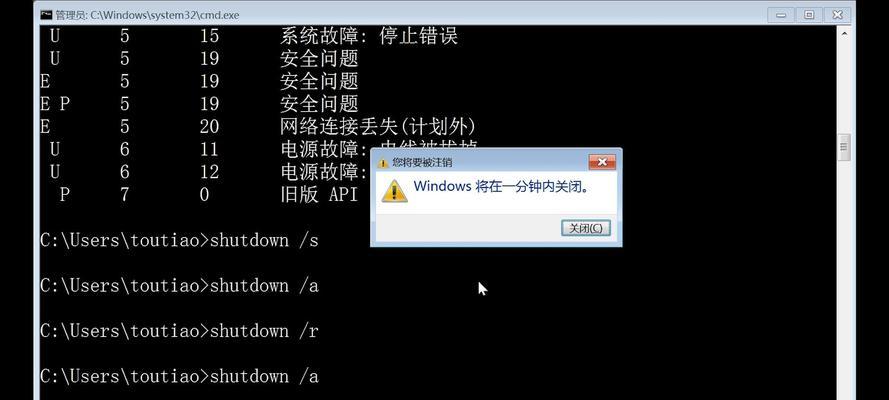
三、额外建议与维护
除了上述诊断和解决措施,日常维护电脑同样重要。
定期清理电脑内部灰尘,保持良好的散热环境。
使用良好的电源保护设备,如UPS(不间断电源)。
定期备份重要数据,以防数据丢失。

四、
电脑在重启或关机时出现死机的情况可能由多种原因引起,从系统文件损坏到硬件故障都可能是罪魁祸首。通过系统文件检查、硬件检测、驱动程序更新、病毒扫描以及调整系统设置等一系列步骤,我们可以逐步排查并解决这些问题。维护良好的使用习惯和进行定期的电脑检查也是预防死机的重要措施。希望本文能帮助你快速诊断并解决电脑重启和关机时死机的问题。




